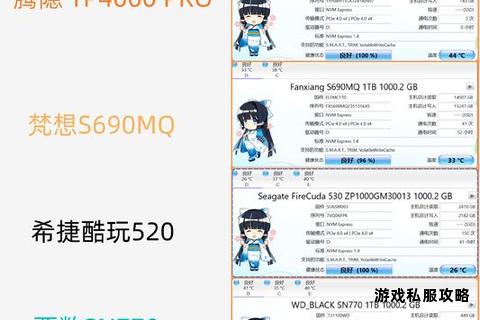在数字化时代,游戏硬盘系统已成为玩家存储和管理大型游戏的核心工具。在下载过程中,用户常因网络波动、权限限制、存储异常等问题遭遇下载失败、文件损坏或速度缓慢等情况。本文将从技术原理到操作实践,系统梳理游戏硬盘系统下载中的典型问题,并提供多维度解决方案,帮助用户高效完成游戏资源的获取与管理。
一、网络连接问题排查与优化

网络问题是下载失败的首要原因,需从硬件到软件逐层排查。
1. 基础连接检测
检查路由器指示灯状态,重启设备并测试其他网站访问情况,确认网络稳定性。
使用有线连接替代无线网络,减少信号干扰导致的丢包现象。
2. 下载服务器切换
部分平台(如Steam、Epic)支持手动选择下载节点。例如,在Steam设置中切换至距离更近或负载较低的服务器,可提升下载速度。
3. 带宽管理
关闭后台占用带宽的程序(如视频流媒体、云盘同步),通过任务管理器监控网络使用情况。
使用网络优化工具(如NetLimiter)限制非游戏下载任务的带宽分配。
二、存储空间与硬件故障处理
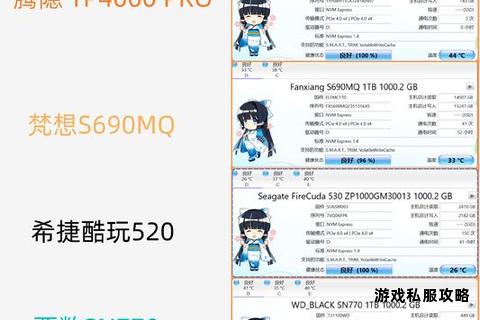
硬盘状态直接影响下载成功率,需综合软硬件手段维护。
1. 空间不足解决方案
清理临时文件:通过Windows磁盘清理工具删除系统缓存,或手动清除`%temp%`目录下的临时文件。
扩展存储方案:外接移动硬盘或使用NAS设备作为二级存储,通过平台设置将下载路径指向扩展设备。
2. 磁盘健康检测
运行`chkdsk X: /f`命令(X为盘符)检查坏道,若发现红色警告项,需及时备份数据并更换硬盘。
使用CrystalDiskInfo等工具监控硬盘S.M.A.R.T状态,预防潜在故障。
三、权限与安全软件冲突
系统权限和防护软件可能隐形阻断下载进程。
1. 权限配置调整
右键点击游戏安装目录,进入“属性-安全”选项卡,赋予当前用户“完全控制”权限,并勾选“替换子容器权限”。
以管理员身份运行游戏平台客户端,避免因权限不足导致写入失败。
2. 杀毒软件白名单设置
在Windows Defender或第三方杀软(如360、火绒)中添加游戏平台执行文件(如Steam.exe)及安装目录至信任列表。
临时关闭实时防护功能:通过任务栏图标右键菜单暂停防护,完成下载后及时恢复。
四、文件损坏与验证机制
下载中断或数据包错误可能导致文件不完整,需利用平台工具修复。
1. 完整性校验
Steam:右键游戏→属性→本地文件→验证游戏文件完整性。
Riot客户端:设置→扫描并修复游戏文件,自动替换损坏资源。
2. 下载工具优化
使用IDM(Internet Download Manager)或Free Download Manager支持断点续传,降低网络波动影响。
启用平台的“限速重试”功能(如Epic的下载设置),避免因服务器超时导致失败。
五、系统兼容性与驱动更新
老旧系统或驱动版本可能引发兼容性问题。
1. 系统要求匹配
核对游戏官网的配置需求,确保操作系统版本(如Windows 10 1909以上)、DirectX及VC++运行库符合要求。
使用DirectX修复工具增强版,一键补全缺失的d3dx9_.dll等组件。
2. 驱动升级方案
通过驱动人生或驱动精灵自动检测并更新显卡、芯片组驱动,解决因驱动过旧导致的安装失败。
禁用Windows自动更新中的驱动覆盖功能,防止版本回滚。
六、软件推荐与进阶维护
1. 必备工具清单
| 工具名称 | 功能 | 适用场景 |
| CrystalDiskInfo | 硬盘健康监测与预警 | 预防物理损坏 |
| DirectX修复工具 | 修复缺失的系统组件 | 解决0xc000007b等启动错误 |
| NetBalancer | 网络流量控制 | 优化多任务下载环境 |
| CCleaner | 系统垃圾清理与注册表修复 | 释放存储空间 |
2. 长期维护建议
定期执行磁盘碎片整理(机械硬盘)或TRIM指令(固态硬盘),维持读写效率。
建立游戏库备份策略,利用Steam的备份功能或第三方工具(如GameSave Manager)保存存档与配置。
通过上述多维度解决方案,用户可系统性排除游戏硬盘系统下载中的常见障碍。从网络优化到硬件维护,从权限调整到文件修复,每一环节的精细操作都将显著提升下载成功率与效率。若问题仍未解决,建议联系平台技术支持或社区论坛,获取针对性的诊断建议。